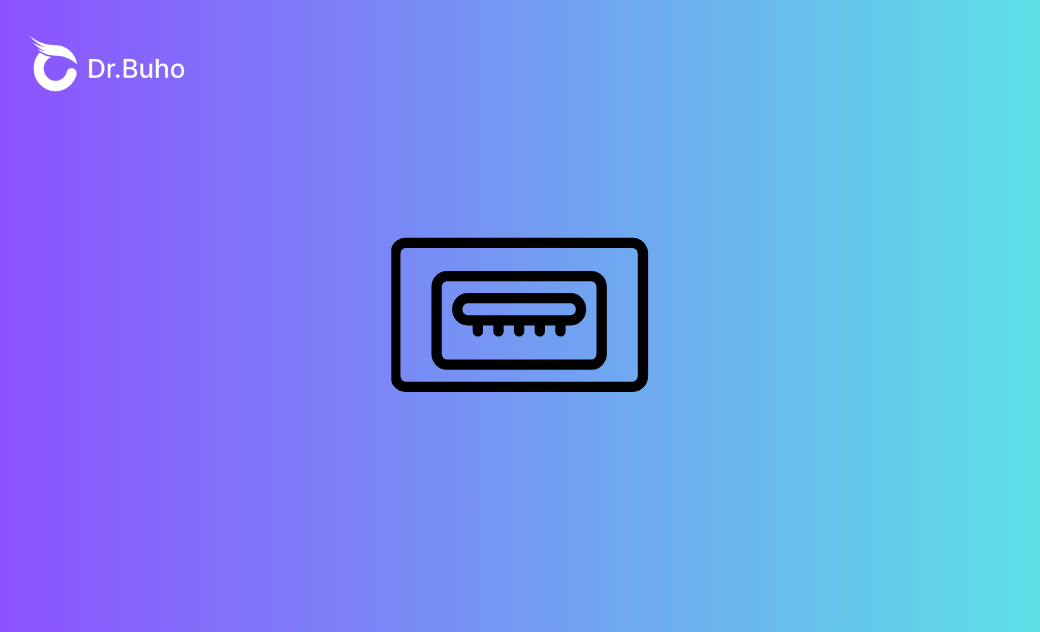MacBook USB 沒反應:為什麼?如何解決?
如果您的 Mac 或 MacBook 的 USB 沒反應,那您來對地方了。本文將教您如何解決此問題。繼續閱讀了解詳情!
當您想將 iPhone、隨身碟、外接硬碟、外接顯示器、印表機等裝置連接到 Mac 或 MacBook 時,您需要透過電腦的 USB 連接埠來連接。然而,有時您可能會發現:連接到 USB 後,Mac 電腦並沒有讀取到您的裝置。問題的原因可能出在 USB 連接埠上。
本文將帶您了解連接 Mac 或 MacBook USB 後沒反應時怎麼辦。無論您的蘋果電腦用的是 USB-C(也稱為 USB Type-C 或 Type-C) 連接埠,還是傳統的 USB Type-A 連接埠,這篇文章都對您有幫助。
診斷 Mac USB 沒反應的原因
1. 確認問題範圍
首先,檢查 USB 連接埠沒反應的問題是否只發生在特定 USB 埠,或影響所有埠。
- 嘗試不同的 USB 埠:使用相同的 USB 裝置插入 Mac 的不同 USB 埠,看看是否有埠能正常工作。
- 測試不同的裝置:如果所有 USB 埠都沒反應,嘗試使用其他 USB 裝置連接 Mac,排除外接裝置本身故障的可能性。
- 更換傳輸線或 USB 集線器:有時候,問題可能出現在 USB 傳輸線或集線器上,嘗試不同的線材進行測試。
2. 檢查物理損壞
如果某個 USB 埠沒反應,而其他埠正常,可能是硬體故障。
- 檢查 USB 埠是否有裂縫、變色、燒焦痕跡或接點損壞。
- 如果發現損壞,可能需要專業維修。
若確認問題來自 Mac USB-C 埠,請繼續閱讀以下解決方法。
如何解決「MacBook USB 沒反應」問題
在進行進階修復前,先嘗試以下三種基本但有效的方法來修復 MacBook USB-C 埠沒反應的問題。
1. 重新啟動 Mac
有時候,簡單的重新啟動就能解決 USB 埠的問題。請重啟 Mac,然後再次測試 USB 埠是否恢復運作。
2. 清潔 USB 埠
灰塵和異物可能影響 USB 連接,建議使用壓縮空氣罐或軟刷輕輕清潔 USB 埠。
3. 檢查 USB 埠是否受損
- 檢查是否有接點彎曲、燒焦痕跡或接觸不良的情況。
- 若 USB 埠確實受損,則可能需要專業維修。
如果這些基本步驟無法解決問題,請繼續嘗試以下進階方法。
4. 重置 SMC
SMC 負責管理 Mac 的硬體功能,包括 USB 埠。重置 SMC 可能有助於解決 MacBook USB-C 埠沒反應的問題。
M1/M2/M3/M4 晶片 Mac:
- 只需重新啟動 Mac,因為 M1/M2 晶片已內建系統控制功能。
T2 晶片 Mac(2018 年及後續機型):
- 關機 Mac。
- 同時按住「Control + Option (Alt) + Shift」鍵。
- 再按住電源鍵,保持 10 秒。
- 鬆開所有按鍵並重新開機。
👉 查看完整指南:如何在 Mac 上重置 SMC
5. 重置 PRAM/NVRAM
PRAM/NVRAM 儲存系統設定,包括 USB 設備資訊。如果它的數據損壞,可能導致 USB 埠沒反應。
Intel 架構 Mac 重置方法:
- 關機 Mac。
- 按住「Command + Option + P + R」鍵,然後開機。
- 持續按住約 20 秒,然後放開。
Apple 晶片的 Mac:
- 無需手動重置,系統會自動管理 NVRAM。
👉 查看完整指南:如何在 Mac 上重置 PRAM/NVRAM
6. 透過「終端機」重置 USB 埠(不推薦)
有些使用者嘗試使用「終端機」的 kextstat 指令來重置 USB 埠,但這方法過於複雜,且 macOS 沒有內建簡單的 USB 埠重置指令。
由於其高風險與不確定性,不建議使用此方法。
額外提升:清理 Mac 以保持其最佳效能
雖然 USB 埠問題主要是硬體因素,但它也可能是系統問題的徵兆。建議使用 BuhoCleaner 來掃描 Mac,檢查是否有異常的系統垃圾或軟體。
BuhoCleaner 的主要功能:
- ✅ 一鍵清理系統垃圾檔案
- ✅ 完整刪除不要的應用程式* ✅ 移除重複與大型檔案
- ✅ 可視化磁碟空間
- ✅ 實時監控系統效能
- ✅ 一鍵釋放記憶體 RAM
結論
如果 Mac USB 沒反應,請先檢查是單一埠還是所有埠都沒有反應,然後嘗試基本故障排除方法,如重新啟動 Mac、清潔 USB 埠、 檢查 USB 埠是否受損。若問題持續,請嘗試重置 SMC 和 NVRAM。
透過這些步驟,你可以有效解決 MacBook USB-C 沒反應的問題,確保你的外接裝置能順利執行。
Dr. Buho 的李平一編輯擁有廣泛的 Mac 知識背景。他很喜歡研究 macOS 的使用方法和最新系統功能、資訊等。4 年里,撰寫了 100+ 篇實用 Mac 教程和資訊類文章。